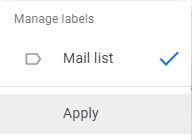Списки рассылки - невероятно полезные функции для бизнеса или даже для домашних пользователей, которые регулярно отправляют электронные письма одним и тем же группам. Предварительно составив список получателей электронной почты, вы можете избежать катастрофы «Ответить всем», если когда-нибудь забудете дважды проверить, что все получатели имеют скрытую копию, а не копию. Итак, если вы пользуетесь Gmail, как составить список рассылки?
Первый шаг - покинуть Gmail и перейти в приложение Google Контакты. Для этого щелкните значок с 9 точками в правом верхнем углу Gmail, а затем щелкните «Контакты».
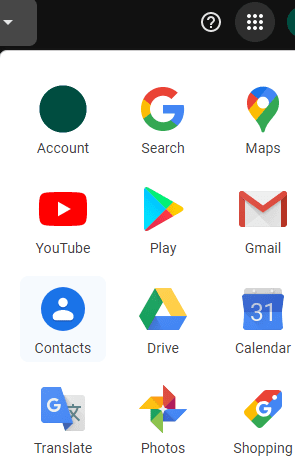
В приложении "Контакты" нажмите "Создать ярлык" в меню слева.
Совет: Если кнопка «Создать ярлык» не отображается, попробуйте нажать кнопку раскрывающегося меню «Ярлыки».
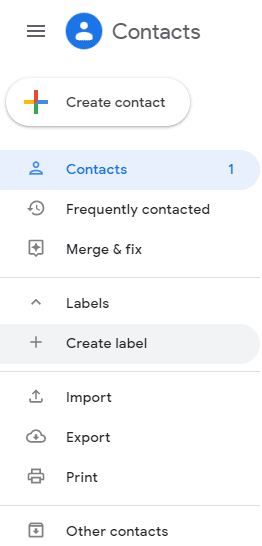
При нажатии «Создать ярлык» откроется небольшое всплывающее окно, введите здесь имя своего списка рассылки.
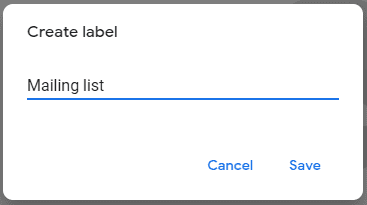
Чтобы добавить контакт в список рассылки, перейдите на экран контактов, нажав «Контакты» в верхней части левого меню. Отсюда выберите контакты, которые вы хотите добавить в список рассылки. После того, как ваш выбор контактов будет завершен, щелкните значок блочной метки прямо под панелью поиска, а затем выберите, какую метку или метки вы хотите применить к выбранным пользователям.
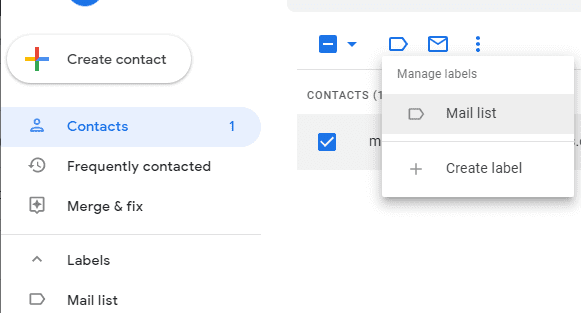
После того, как вы выбрали ярлыки, которые нужно применить, нажмите «Применить», и ваш список рассылки готов к работе.